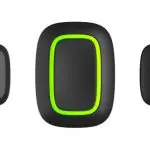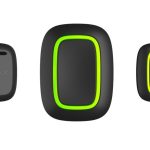AJAX 000165 버튼 무선 패닉 버튼 사용 설명서

![]() 버튼은 Ajax 허브와만 호환됩니다. ocBridge Plus 및 uartBridge 통합 모듈은 지원되지 않습니다!
버튼은 Ajax 허브와만 호환됩니다. ocBridge Plus 및 uartBridge 통합 모듈은 지원되지 않습니다!
버튼은 보안 시스템에 연결되며 iOS, Android, macOS, Windows를 통해 구성됩니다. 사용자는 푸시 알림, SMS 및 전화 통화(활성화된 경우)를 통해 모든 알람 및 이벤트에 대한 알림을 받습니다.
패닉 버튼 구매 버튼
기능적 요소

- 알람 버튼
- 표시등
- 버튼 장착 구멍
작동 원리
단추 무선 패닉 버튼을 누르면 사용자는 물론 보안업체의 CMS에 알람이 전송됩니다. 제어 모드에서 버튼을 사용하면 버튼을 짧게 또는 길게 눌러 Ajax 자동화 장치를 제어할 수 있습니다.
패닉 모드에서 버튼은 패닉 버튼 역할을 하며 위협에 대한 신호를 보내거나 침입, 화재, 가스 또는 의료 경보에 대해 알릴 수 있습니다. 버튼 설정에서 알람 유형을 선택할 수 있습니다. 알람 알림의 텍스트는 선택한 유형에 따라 다르며 보안 회사(CMS)의 중앙 감시 스테이션으로 전송되는 이벤트 코드도 다릅니다.
![]() 버튼 설정 - 시나리오 메뉴에서 자동화 장치(릴레이, 벽 스위치 또는 소켓)의 동작을 버튼 누름에 바인딩할 수 있습니다.
버튼 설정 - 시나리오 메뉴에서 자동화 장치(릴레이, 벽 스위치 또는 소켓)의 동작을 버튼 누름에 바인딩할 수 있습니다.
버튼은 우발적인 눌림에 대한 보호 장치가 장착되어 있으며 허브에서 최대 1,300m 거리에서 경보를 전송합니다. 신호를 방해하는 장애물이 있는지 확인하십시오(예:ample, 벽 또는 바닥)이 거리를 줄입니다.
버튼은 휴대하기 쉽습니다. 항상 손목이나 목걸이에 착용할 수 있습니다. 이 장치는 먼지와 튀김에 강합니다.
![]() ReX를 통해 Button을 연결할 때 Button은 무선 신호 확장기의 무선 네트워크와 허브 사이를 자동으로 전환하지 않습니다. 앱에서 버튼을 다른 허브 또는 ReX에 수동으로 할당 할 수 있습니다.
ReX를 통해 Button을 연결할 때 Button은 무선 신호 확장기의 무선 네트워크와 허브 사이를 자동으로 전환하지 않습니다. 앱에서 버튼을 다른 허브 또는 ReX에 수동으로 할당 할 수 있습니다.
연결을 시작하기 전에
- 허브 지침에 따라 Ajax 애플리케이션을 설치합니다. 계정을 만들고 앱에 허브를 추가하고 방을 하나 이상 만드세요.
- Ajax 앱을 입력하십시오.
- 허브를 활성화하고 인터넷 연결을 확인하십시오.
- 허브가 무장 모드가 아니고 앱에서 상태를 확인하여 업데이트되고 있지 않은지 확인합니다.
![]() 관리 권한이있는 사용자 만 허브에 장치를 추가 할 수 있습니다.
관리 권한이있는 사용자 만 허브에 장치를 추가 할 수 있습니다.
Button을 연결하려면
- Ajax 앱에서 장치 추가를 클릭합니다.
- 장치의 이름을 지정하고 QR 코드 (패키지에 있음)를 스캔하거나 수동으로 입력하고 방과 그룹을 선택합니다 (그룹 모드가 활성화 된 경우).
- 추가를 클릭하면 카운트 다운이 시작됩니다.
- 버튼을 7 초 동안 누르고 있습니다. 버튼이 추가되면 LED가 녹색으로 한 번 깜박입니다.
감지 및 페어링을 위해 버튼은 허브 무선 통신 영역 (단일 보호 대상) 내에 있어야합니다.
연결된 버튼은 애플리케이션의 허브 장치 목록에 나타납니다. 목록에 있는 장치의 상태 업데이트는 허브 설정의 폴링 시간 값에 의존하지 않습니다. 데이터는 버튼을 눌러야 업데이트됩니다.
버튼은 하나의 허브에서만 작동합니다. 새 허브에 연결되면 버튼 버튼은 이전 허브로 명령 전송을 중지합니다. 새 허브에 추가 된 후 버튼이 이전 허브의 장치 목록에서 자동으로 제거되지는 않습니다. Ajax 애플리케이션을 통해 수동으로 수행해야합니다.
주
버튼 상태는 다음과 같습니다. view장치 메뉴에서:
Ajax > 앱 장치 ![]() > 버튼
> 버튼
|
매개변수 |
값 |
| 배터리 충전 | 장치의 배터리 수준. 두 가지 상태가 가능합니다.
Ajax 앱에서 배터리 충전량이 표시되는 방식 |
|
작동 모드 |
버튼의 작동 모드를 표시합니다. 세 가지 모드를 사용할 수 있습니다.
|
| LED 밝기 | 표시등의 현재 밝기 수준을 표시합니다.
|
| 우발적 인 활성화로부터 보호 | 실수로 활성화되지 않도록 선택한 보호 유형을 표시합니다.
|
| ReX를 통해 라우팅됨 | ReX 범위 확장기 사용 상태 표시 |
| 임시 비활성화 | 장치의 상태를 표시합니다: 사용자에 의해 활성화 또는 완전히 비활성화됨 |
| 펌웨어 | 버튼 펌웨어 버전 |
| ID | 장치 ID |
구성
설정 섹션에서 장치 매개변수를 조정할 수 있습니다.
Ajax 앱 > 기기 ![]() > 버튼 설정
> 버튼 설정 ![]()
|
매개변수 |
값 |
| 첫 번째 필드 | 장치 이름, 변경 가능 |
|
방 |
장치가 할당된 가상 방의 선택 |
| 작동 모드 | 버튼의 작동 모드를 표시합니다. 세 가지 모드를 사용할 수 있습니다.
|
| 알람 유형
(패닉 모드에서만 사용 가능) |
버튼 알람 유형 선택 :
애플리케이션의 SMS 및 알림 텍스트는 선택한 알람 유형에 따라 다릅니다. |
| LED 밝기 | 표시등의 현재 밝기가 표시됩니다.
|
| 실수로 인한 누르기 방지(패닉 모드에서만 사용 가능) | 실수로 활성화되지 않도록 선택한 보호 유형을 표시합니다.
|
| 패닉 버튼을 누르면 사이렌으로 알림 | 활성화되면 사이렌이 울립니다. 시스템에 추가됨 패닉 버튼을 누르면 활성화됩니다. |
| 시나리오 | 시나리오 생성 및 구성을 위한 메뉴를 엽니다. |
| 사용자 가이드 | Button 사용자 가이드를 엽니 다. |
| 임시 비활성화 | 사용자가 시스템에서 장치를 삭제하지 않고 장치를 비활성화 할 수 있습니다. 장치는 시스템 명령을 실행하지 않고 자동화 시나리오에 참여합니다. 비활성화 된 장치의 패닉 버튼이 비활성화되었습니다. 장치 임시 비활성화에 대해 자세히 알아보기 |
| 기기 페어링 해제 | 허브에서 Button을 분리하고 설정을 삭제합니다. |
작동 표시
버튼 상태는 빨간색 또는 녹색 LED 표시기로 표시됩니다.
|
범주 |
표시 |
이벤트 |
| 보안 시스템에 연결 | 녹색 LED가 6 번 깜박입니다. | 버튼이 보안 시스템에 등록되지 않았습니다. |
| 몇 초 동안 녹색으로 켜집니다. | 보안 시스템에 버튼 추가 | |
| 명령 전달 표시 | 녹색으로 짧게 켜짐 | 보안 시스템에 명령이 전달됨 |
| 빨간색으로 짧게 켜짐 | 보안 시스템에 명령이 전달되지 않음 | |
| 제어 모드에서 길게 누름 표시 | 녹색으로 짧게 깜박임 | 버튼은 누르는 것을 길게 누르는 것으로 인식하고 해당 명령을 허브로 전송합니다. |
| 피드백 표시(다음에 따름) 명령 전달 표시) | 명령 전달 표시 후 약 XNUMX 초 동안 녹색으로 켜집니다. | 보안 시스템이 명령을 수신하고 수행했습니다. |
| 명령 전달 표시 후 잠시 빨간색으로 켜짐 | 보안 시스템이 명령을 수행하지 않았습니다. | |
| 배터리 상태(다음 피드백 표시) | 메인 표시 후 빨간색으로 켜지고 부드럽게 꺼집니다. | 버튼 배터리를 교체해야 합니다. 동시에 버튼 명령이 보안 시스템에 전달됩니다. 배터리 교체 |
사용 사례
패닉 모드
패닉 버튼은 보안업체 호출이나 도움 요청, 앱이나 사이렌을 통한 긴급 알림 등의 용도로 사용됩니다. 버튼은 침입, 재, 의료, 가스 누출, 비상 버튼 등 5가지 유형의 경보를 지원합니다. 장치 설정에서 알람 유형을 선택할 수 있습니다. 경보 알림의 텍스트는 선택한 유형에 따라 다르며 보안 회사(CMS)의 중앙 감시 스테이션으로 전송되는 이벤트 코드도 다릅니다.
이 모드에서 버튼을 누르면 시스템의 보안 모드에 관계없이 알람이 발생합니다.
![]() 버튼을 눌렀을 때 알람은 Ajax 보안 시스템에서 시나리오를 실행할 수도 있습니다.
버튼을 눌렀을 때 알람은 Ajax 보안 시스템에서 시나리오를 실행할 수도 있습니다.
버튼은 평평한 표면에 설치하거나 휴대할 수 있습니다. 평평한 표면에 설치하려면(ex.ample, 테이블 아래) 버튼을 양면 접착 테이프로 고정합니다. 버튼을 스트랩에 매는 방법: 버튼 본체의 장착 구멍을 사용하여 스트랩을 버튼에 부착합니다.
제어 모드
제어 모드에서 버튼에는 짧고 길게 누르는 두 가지 옵션이 있습니다 (버튼을 3 초 이상 누름). 이러한 누름은 릴레이, WallSwitch 또는 소켓과 같은 하나 이상의 자동화 장치에 의한 작업 실행을 트리거 할 수 있습니다.
버튼을 길게 또는 짧게 눌러 자동화 장치 작업을 바인딩하려면 :
- Ajax 앱을 열고 장치로 이동하십시오.
 꼬리표.
꼬리표. - 장치 목록에서 버튼을 선택하고 톱니바퀴 아이콘을 클릭하여 설정으로 이동합니다.
 .
.

- 선택하세요 제어 버튼 모드 섹션의 모드.

- 버튼을 클릭하여 변경 사항을 저장합니다.
- 시나리오를 처음 생성하는 경우 시나리오 메뉴로 이동하여 시나리오 생성을 클릭하고, 보안 시스템에 시나리오가 이미 생성된 경우 시나리오 추가를 클릭합니다.
- 시나리오를 실행하려면 짧게 누르기 또는 길게 누르기 중에서 누르기 옵션을 선택하십시오.

- 작업을 실행할 자동화 장치를 선택하세요.

- 시나리오 이름을 입력하고 버튼을 눌러 실행할 장치 동작을 지정합니다.
- 켜다
- 끄다
- 상태 전환

 펄스 모드인 릴레이에 대한 시나리오를 구성하는 경우 장치 동작 설정을 사용할 수 없습니다. 시나리오 실행 중 이 릴레이는 설정된 시간 동안 접점을 닫거나 엽니다. 작동 모드와 펄스 지속 시간은 릴레이 설정에서 설정됩니다.
펄스 모드인 릴레이에 대한 시나리오를 구성하는 경우 장치 동작 설정을 사용할 수 없습니다. 시나리오 실행 중 이 릴레이는 설정된 시간 동안 접점을 닫거나 엽니다. 작동 모드와 펄스 지속 시간은 릴레이 설정에서 설정됩니다.
- 딸깍 하는 소리 구하다. 시나리오가 장치 시나리오 목록에 나타납니다.
화재 경보 음소거
버튼을 눌러 상호 연결된 화재 감지기 경보를 음소거할 수 있습니다(버튼의 해당 작동 모드가 선택된 경우). 버튼을 누를 때 시스템의 반응은 시스템 상태에 따라 다릅니다.
- 상호 연결된 FireProtect 경보가 이미 전파되었습니다. — 버튼을 처음 누르면 경보를 등록한 것을 제외한 모든 화재 감지기의 사이렌이 음소거됩니다. 버튼을 다시 누르면 나머지 감지기가 음소거됩니다.
- 상호 연결된 알람 지연 시간은 지속됩니다.트리거 된 FireProtect / FireProtect Plus 감지기의 사이렌은를 눌러 음소거됩니다.
화재 감지기의 상호 연결된 경보에 대해 자세히 알아보기
놓기
버튼은 표면에 고정하거나 휴대 할 수 있습니다.
버튼 수정 방법
버튼을 표면 (예 : 테이블 아래)에 고정하려면 홀더를 사용합니다.
홀더에 버튼을 설치하려면 :
- 홀더를 설치할 위치를 선택하세요.
- 버튼을 눌러 명령이 허브에 도달할 수 있는지 테스트합니다. 그렇지 않은 경우 다른 위치를 선택하거나 ReX 무선 신호 범위 확장기를 사용하십시오.
 ReX를 통해 버튼을 연결할 때 버튼이 레인지 익스텐더와 허브 사이를 자동으로 전환하지 않는다는 점에 유의하세요. Ajax AP에서 Button을 허브나 다른 ReX에 할당할 수 있습니다.
ReX를 통해 버튼을 연결할 때 버튼이 레인지 익스텐더와 허브 사이를 자동으로 전환하지 않는다는 점에 유의하세요. Ajax AP에서 Button을 허브나 다른 ReX에 할당할 수 있습니다. - 동봉된 나사나 양면 접착 테이프를 사용하여 홀더를 표면에 고정합니다.
- 버튼을 홀더에 넣습니다.
![]() 홀더는 별도 판매됩니다.
홀더는 별도 판매됩니다.
버튼을 가지고 다니는 방법
버튼은 본체에 특수 구멍이있어 휴대가 편리합니다. 손목이나 목에 걸거나 열쇠 고리에 걸 수 있습니다.
버튼은 IP55 보호 등급입니다. 이것은 장치 본체가 먼지와 물보라로부터 보호된다는 것을 의미합니다. 단단한 버튼은 본체에 움푹 들어가 있으며 소프트웨어 보호 기능은 실수로 누르는 것을 방지합니다.
유지
열쇠 고리 본체를 청소할 때는 기술 유지 관리에 적합한 클리너를 사용하십시오.
알코올, 아세톤, 가솔린 및 기타 활성 용매가 포함된 물질을 사용하여 버튼을 청소하지 마십시오.
사전 설치된 배터리는 정상 사용시 최대 5 년 동안 키 포브 작동을 제공합니다 (하루에 한 번 누름). 자주 사용하면 배터리 수명이 단축 될 수 있습니다. Ajax 앱에서 언제든지 배터리 잔량을 확인할 수 있습니다.
![]() 새 배터리와 사용한 배터리를 어린이의 손이 닿지 않는 곳에 보관하십시오. 배터리를 삼키지 마십시오. 화학 화상 위험.
새 배터리와 사용한 배터리를 어린이의 손이 닿지 않는 곳에 보관하십시오. 배터리를 삼키지 마십시오. 화학 화상 위험.
사전 설치된 배터리는 저온에 민감하며, 열쇠 고리가 상당히 냉각되면 열쇠 고리가 따뜻해질 때까지 앱의 배터리 잔량 표시기에 잘못된 값이 표시 될 수 있습니다.
배터리 잔량 값은 정기적으로 업데이트되지 않고 버튼을 누른 후에 만 업데이트됩니다.
배터리가 소진되면 사용자는 Ajax 앱에서 알림을 받게되며 LED는 지속적으로 빨간색으로 켜지고 버튼을 누를 때마다 꺼집니다.
Ajax 장치가 배터리로 작동하는 시간은 얼마나 되며, 이에 영향을 미치는 요소는 무엇입니까?
배터리 교체
기술 사양
| 버튼의 개수 | 1 |
| 명령 전달을 나타내는 LED 백라이트 | 사용 가능 |
| 우발적 인 활성화로부터 보호 | 패닉 모드에서 사용 가능 |
| 주파수 대역 | 판매 지역에 따라 868.0 – 868.6MHz 또는 868.7 – 869.2MHz |
| 호환성 | 모든 Ajax와 함께 작동합니다 허브, 그리고 레인지 익스텐더
OS Malevich 2.7.102 이상 기능 |
| 최대 무선 신호 전력 | 최대 20mW |
| 무선 신호 변조 | GFSK |
| 무선 신호 범위 | 최대 1,300m (장애물 없음) |
| 전원 공급 | CR1 배터리 2032 개, 3V |
| 배터리 수명 | 최대 5 년 (사용 빈도에 따라 다름) |
| 보호 등급 | IP55 |
| 작동 온도 범위 | -10°С에서 +40°С까지 |
| 작동 습도 | 최대 75% |
| 치수 | 47 × 35 × 13mm |
| 무게 | 16g |
전체 세트
- 단추
- 사전 설치된 CR2032 배터리
- 양면테이프
- 빠른 시작 가이드
보증
AJAX SYSTEMS MANUFACTURING 유한 책임 회사에서 제조 한 제품에 대한 보증은 구매 후 2 년 동안 유효하며 번들 배터리로 연장되지 않습니다.
장치가 제대로 작동하지 않는 경우 기술적 인 문제가 절반의 경우 원격으로 해결 될 수 있으므로 먼저 지원 서비스에 문의하는 것이 좋습니다!
보증 의무
기술 지원: support@ajax.systems
문서 / 리소스
 |
AJAX 000165 버튼 무선 패닉 버튼 [PDF 파일] 사용자 매뉴얼 000165, 버튼 무선 패닉 버튼 |